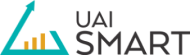Fazer o download do Power BI Desktop parece ser coisa simples a princípio, pois os passos são bem básicos.
Mas se você não se atentar no processo há alguns detalhes, pode acabar instalando uma versão indesejada na sua máquina.
Neste artigo ensinamos o passo a passo para você escolher a versão correta para fazer download do Power BI Desktop e em seguida instalar o mesmo. Isto tudo sem o risco de baixar uma versão em inglês, português de Portugal ou incompatível com seu sistema operacional.
É muito comum as pessoas errarem na hora de baixar o arquivo correto do Power BI.
Então acompanhe o passo a passo abaixo. Mas antes, baixe esse e-Book para você começar com tudo no Power BI.
Para saber mais sobre as vantagens do Power BI recomendo a leitura deste artigo: 28 motivos para começar a usar o Power BI.
Localizar Link Correto para Download
Vá no Google e digite o seguinte termo “power bi download” ou “download power bi”. Só isso já é o suficiente para achar os links de download.

Na tela seguinte temos os resultados da pesquisa digitada. Veja que temos vários resultados.
Escolha o resultado que contenha a expressão “details” no final da URL, conforme apontado na imagem. Isto economiza tempo no caminho e te manda diretamente para a página onde podemos escolher o idioma da aplicação.
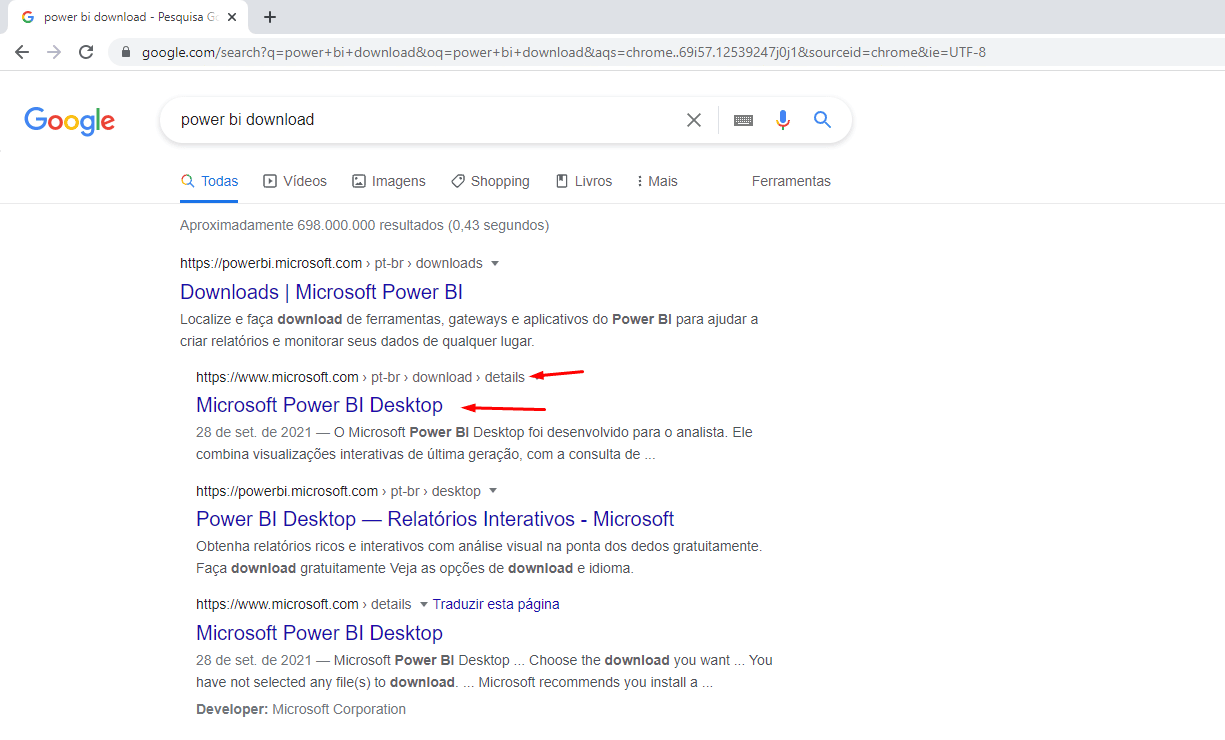
Se por algum motivo você tenha entrado na tela abaixo, que é a genérica de Downloads do Power BI então clique no link apontado na imagem abaixo para ir para a tela para escolher o idioma do Power BI Desktop.
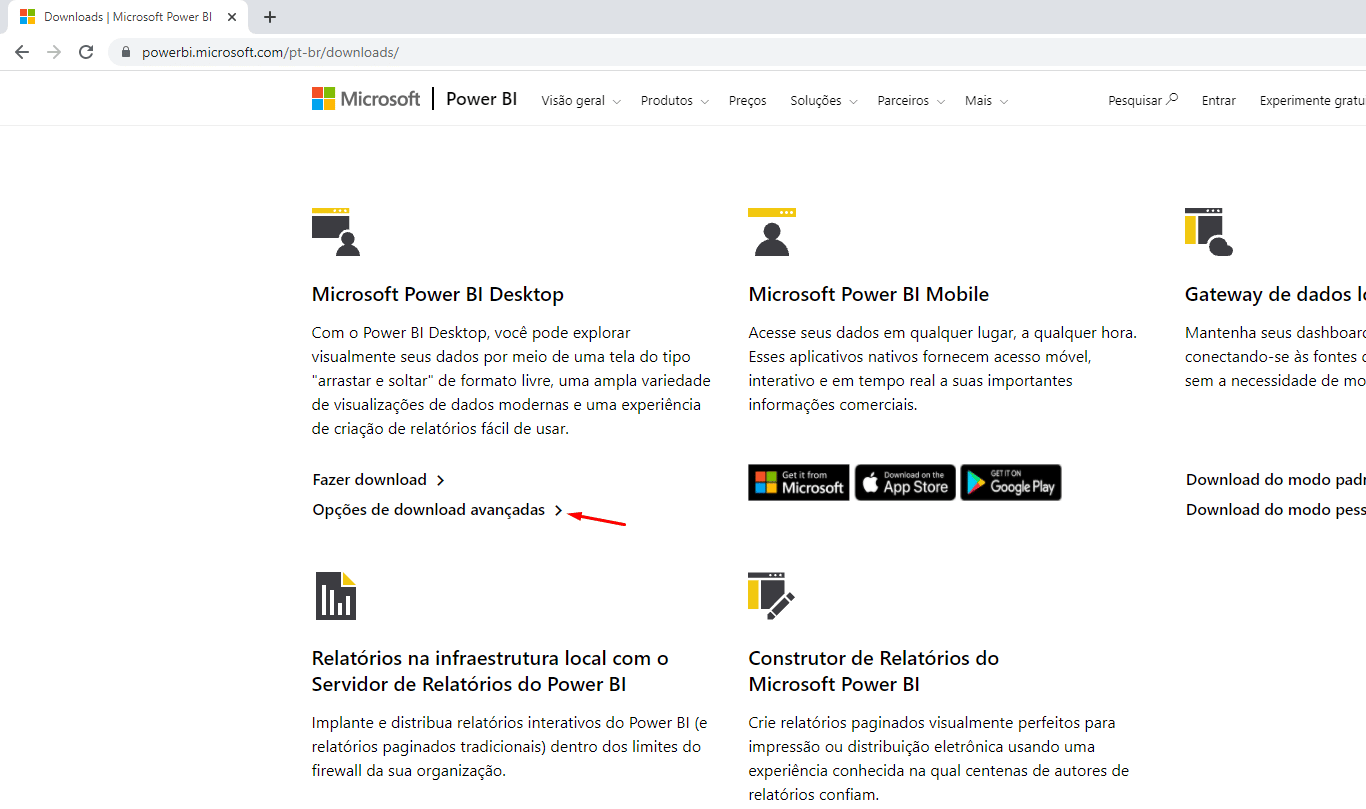
Feito isso, qualquer um dos processos acima vai levar a gente para a próxima página de download do Power BI Desktop.
É só clicar na lista “Select Language” ou “Selecionar Idioma” e procurar “Portuguese (Brazil)” ou “Português (Brasil)”. Depois clique em Download.
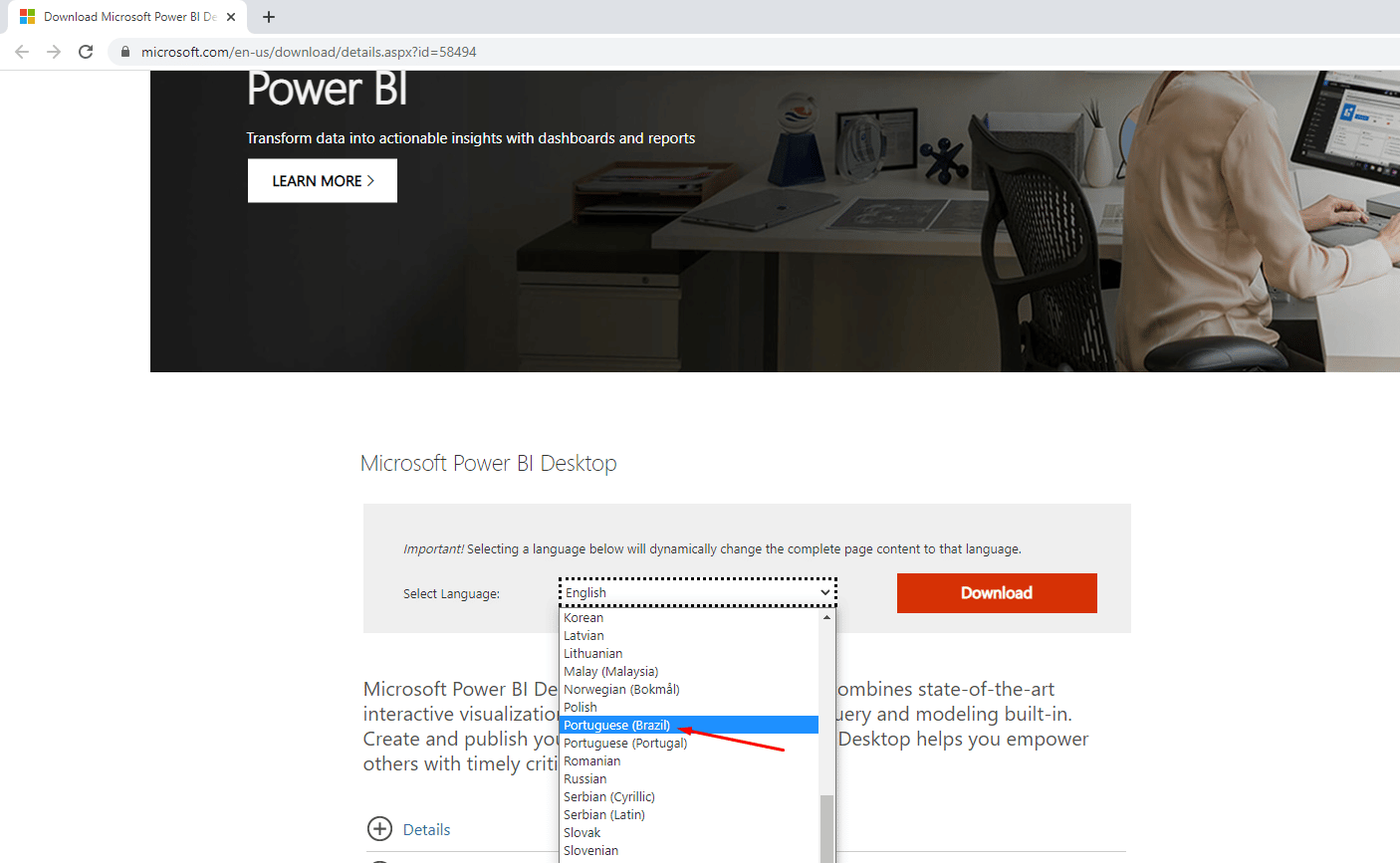
Para facilitar a sua vida segue o link direto para fazer o Download da versão mais recente no idioma Português (Brasil): Versão Power BI Desktop Português Brasil
Fazendo o Download do Power BI Desktop
Agora é hora de escolher qual dos arquivos de instalação você vai baixar para seu computador.
Temos a versão 32BITS para processadores mais antigos construídos nesta tecnologia que também é mais antiga. Esse é o arquivo “PBIDesktopSetup.exe” e você só vai usar esse se realmente sua máquina for mais antiga e limitada.
Como regra geral então, você vai escolher o arquivo para download “PBIDesktopSetup_x64.exe”. E logo em seguida clique em “Next” ou “Próximo”.
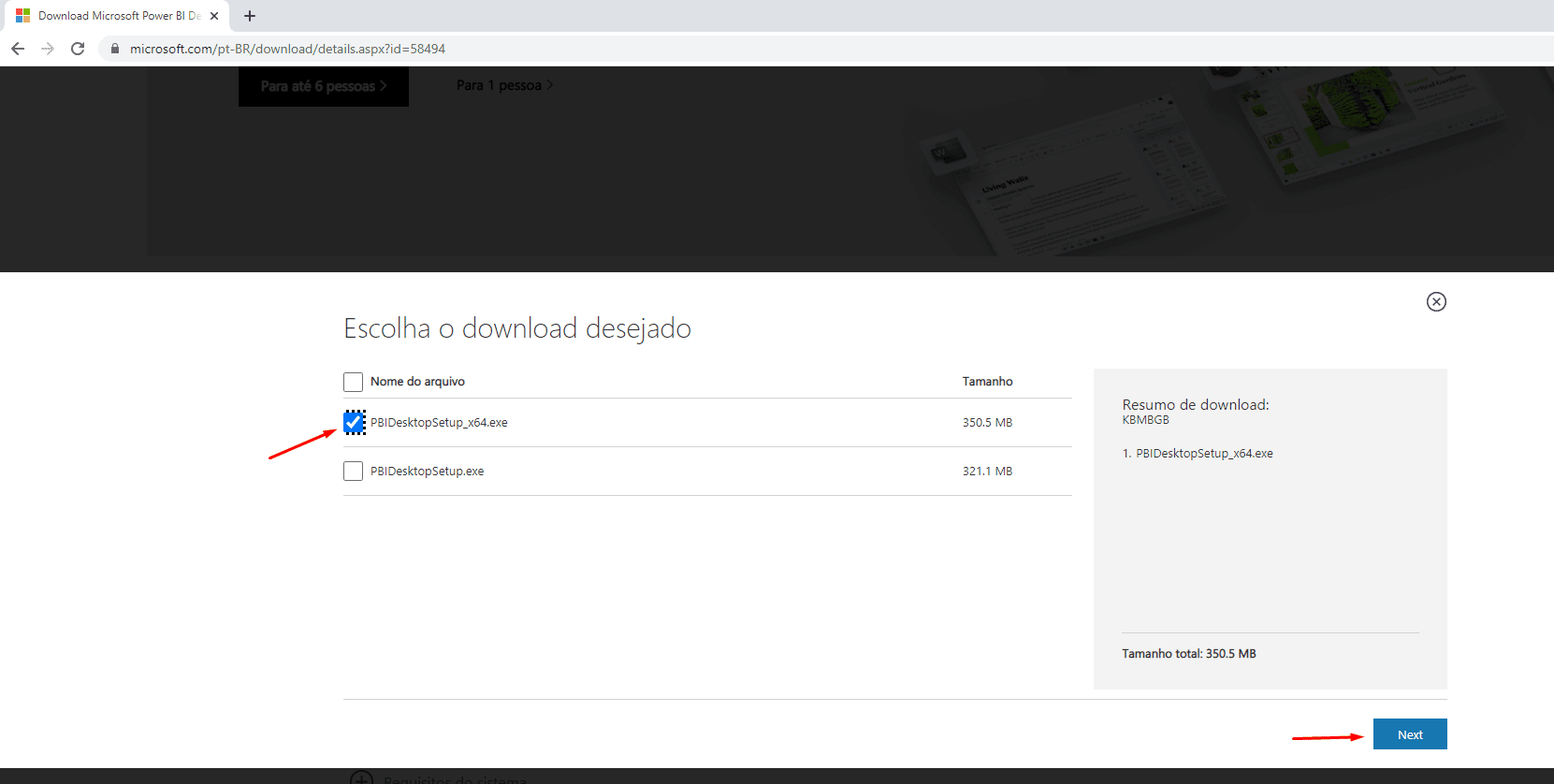
Feito assim, seu download irá começar logo em seguida, é só aguardar. Veja como deve ficar esse download aí na sua máquina.
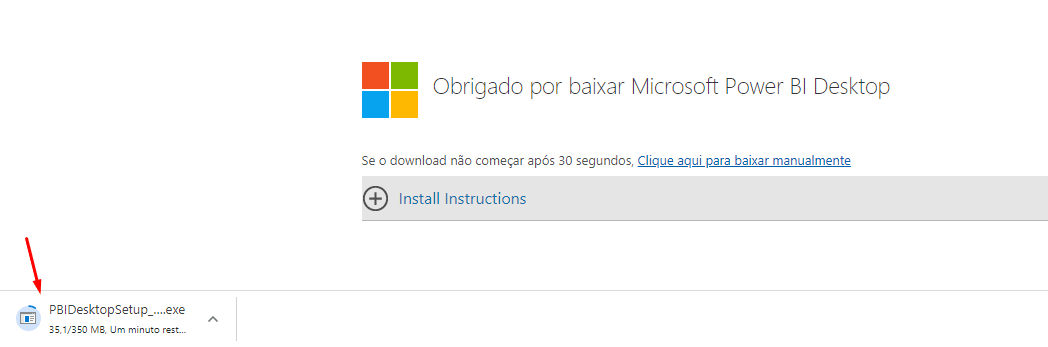
E se por algum motivo não baixar automaticamente, é só clicar no link “Clique aqui para baixar manualmente” nesta mesma página, mas é somente se o download automático não iniciar sozinho.
Como instalar o Power BI Desktop
Com o download do Power BI Desktop realizado é hora de instalar.
O passo a passo para instalar o Power BI é bem simples. Primeiro você executa o arquivo que acabou de baixar usando o procedimento acima.
E nas caixas de diálogo de instalação do Power BI Desktop é basicamente clicar no botão avançar.
Veja abaixo resumidamente as telas de instalação da aplicação. Você precisa ter acesso de administrador na máquina para conseguir realizar a instalação.
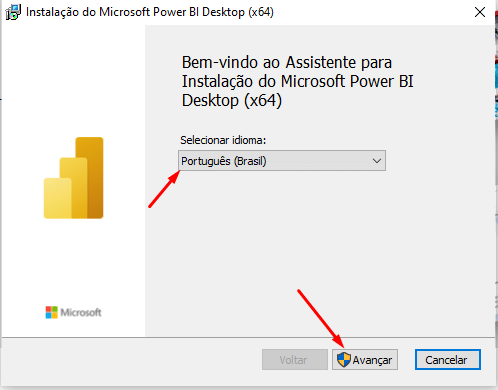
Clique em avançar nas etapas seguintes. Haverá uma avaliação do seu sistema que pode levar um tempo, conforme a capacidade do seu computador.
Abaixo é a parte onde você escolhe a pasta que quer instalar o Power BI Desktop. Se não quiser alterar a pasta padrão só clicar em Avançar, caso queira alterar clique na Opção “Alterar…”.
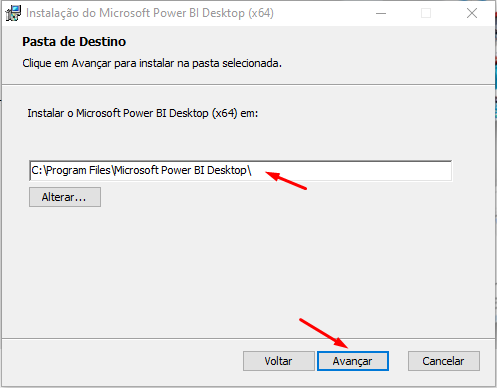
Continue clicando em Avançar nas próximas telas que aparecem.
Por fim, a última tela de instalação é a abaixo. É só clicar em “Concluir”. Se você quiser que o Power BI Desktop seja aberto é só deixar a opção “Inicie o Microsoft Power BI Desktop” marcada.
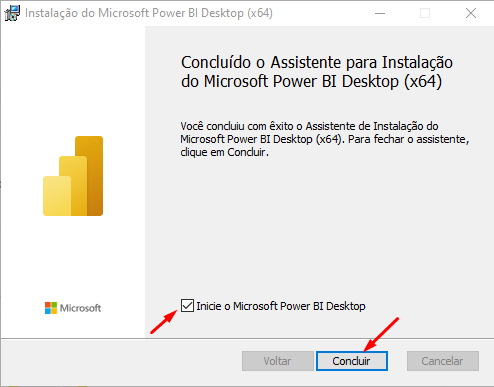
Assim seu Power BI Desktop está instalado. Quando ele abrir a tela inicial se apresentará como esta abaixo.
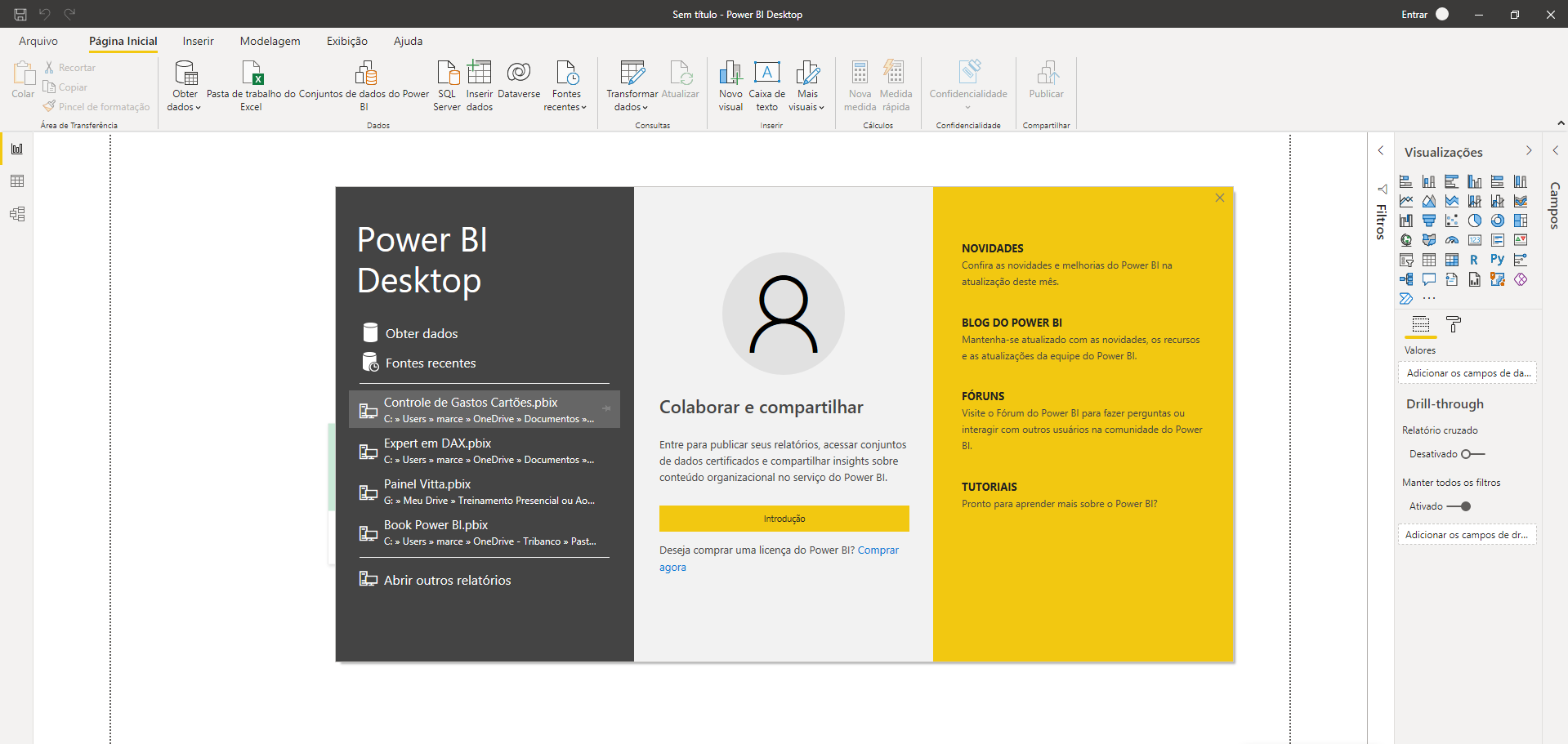
Agora é só usufruir desta poderosa ferramenta de trabalho que a Microsoft nos proporcionou.
Se não souber muito de Power BI recomendo você baixar o e-Book logo no início deste post para aprender mais.
Espero ter ajudado você e até a próxima.